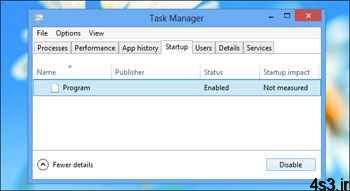
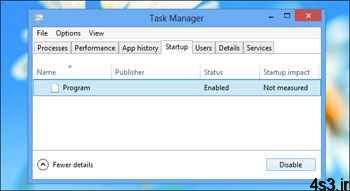
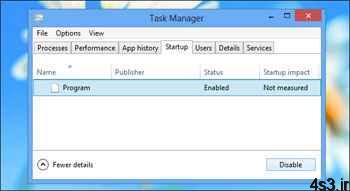
کاهندههای سرعت در ویندوز ۸
مجموعه: ترفندهای کامپیوتری
بتازگی ویندوز ۸ را روی رایانه خود نصب کردهاید و در کمال تعجب مشاهده میکنید سرعت بوت اولیه ویندوز پایین است؟ فکر میکنید برخی برنامههای نصب شده روی سیستمعامل موجب این کاهش سرعت است؟ دوست دارید برنامههایی که سرعت بوت سیستمعامل را کاهش میدهند شناسایی و آنها را غیرفعال کنید؟
ابزار مدیریت وظایف (Task Manager) در ویندوز ۸ علاوه بر پشتیبانی از قابلیت نمایش برنامههایی که همزمان با سیستمعامل بوت میشوند، قابلیت دیگری را نیز در خود جای داده است که به کمک آن میتوان تاثیر هر برنامه روی سرعت بوت سیستمعامل را مشاهده کرد. این قابلیت که بهصورت رتبهبندی تحت عنوان Impact در ابزار مدیریت وظایف قابل مشاهده است، به شما این امکان را میدهد تا با مشاهده نرمافزارهای دارای رتبه High، آنها را غیرفعال کرده و به این ترتیب سرعت بوت سیستمعامل را افزایش دهید.
برای استفاده از این قابلیت، به این نکات توجه کنید:۱ ـ ابتدا ابزار مدیریت وظایف را اجرا کنید.برای اجرای این ابزار میتوانید در صفحه شروع ویندوز ۸ عبارت Task Manager را تایپ کرده و اولین نتیجه را در فهرست نتایج فشار دهید. اگر در محیط کلاسیک دسکتاپ هستید میتوانید با فشار همزمان کلیدهای CONTROL+ALT+DELETE و انتخاب Task Manager از منوی بهنمایش درآمده نسبت به اجرای این ابزار اقدام کنید.
۲ ـ در بخش پایین صفحه ابزار مدیریت وظایف روی More details فشار دهید تا تبهای این ابزار در بالای آن نمایش داده شود.۳ ـ به تب Startup بروید و روی ستون Startup impact کلیک کنید تا موارد موجود در بخش Startup به ترتیب میزان تاثیر روی سرعت بوت سیستم، از زیاد به کم مرتب شوند.۴ ـ حالا میتوانید با توجه به میزان تاثیر هر یک از برنامهها، مواردی را که قصد دارید مانع اجرای همزمان آنها با بوت سیستمعامل شوید، انتخاب کرده و روی گزینه Disable کلیک کنید.
توجه: چنانچه درخصوص عملکرد برنامهای شک دارید یا نیازمند اطلاعات بیشتری در مورد آن هستید میتوانید پس از کلیک راست روی نام آن برنامه، گزینه Open file location را انتخاب کنید تا محل ذخیرهسازی برنامه مربوط روی هارددیسک نمایش داده شود. میتوانید با استفاده از گزینه Search online، با جستجو در اینترنت اطلاعات بیشتری راجع به برنامه موردنظر کسب کنید.
۵ ـ در صورتیکه نظرتان تغییر کرد و خواستید برنامهای را دوباره به فهرست برنامههای قابل اجرا همزمان با بوت سیستمعامل اضافه کنید، میتوانید با تکرار مراحل فوق پس از انتخاب نرمافزار موردنظر با کلیک روی گزینه Enable نسبت به فعالسازی دوباره آن اقدام کنید.
منبع:jamejamonline.ir
چند گام بالاتر۱۰روش افزایش سرعت بوت سیستم عامل ویندوز۱۰ دلیل که ویندوز ۸، سِوِن را نابود می کندغیرفعال کردن Lock Screen در «ویندوز ۸»مخفی کردن روبان جدید «ویندوز ۸»نحوه ساخت رمز عبور تصویری در «ویندوز ۸»ویندوز ۸ را بیشتر بشناسید!



